Bass und Höhen sind die Begriffe, die mit Klang verbunden sind. Mithilfe dieser Toneinstellungen können Sie Ihr Audioerlebnis individuell anpassen. Basierend auf Ihrer Lieblingsmusikart können Sie die Bass- und Höheneinstellungen in Windows 11 ändern, um Ihr Musikerlebnis zu verbessern. In diesem Artikel werden wir darüber sprechen So passen Sie Bässe und Höhen in Windows 11 an.

Bevor wir zur Hauptdiskussion übergehen, werfen wir einen Blick auf Bass und Höhen. Beide Begriffe sind mit Klang verbunden. Schall wird normalerweise anhand von Frequenz und Amplitude gemessen. Die Amplitude bezieht sich auf die Lautstärke, während sich die Frequenz auf die Tonhöhe oder Schärfe bezieht.
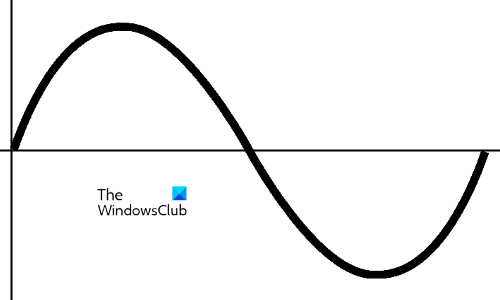
Das obige Diagramm zeigt einen vollständigen Zyklus einer Schallwelle. Die Höhe der Schallwelle gibt ihre Amplitude an. Eine hohe Amplitude führt zu einer Erhöhung der Schalllautstärke. Die Anzahl der Zyklen, die eine Schallwelle in einer Sekunde durchläuft, wird als Frequenz bezeichnet. Mit anderen Worten: Die Häufigkeit, mit der sich eine Schallwelle in einer Sekunde wiederholt, wird als Schallfrequenz bezeichnet. Eine höhere Tonfrequenz führt zu einer höheren Tonhöhe oder Schärfe. Die Frequenz wird mit Hertz (Hz) angegeben.
Der Mensch kann verschiedene Schallfrequenzen hören. Der für den Menschen hörbare Bereich liegt zwischen 20 Hz und 20 kHz. Verschiedene Objekte erzeugen Töne mit unterschiedlichen Frequenzen. Bass und Höhen sind Töne mit unterschiedlichen Frequenzbereichen. Bass hat im Vergleich zu Höhen eine niedrigere Frequenz.
So passen Sie Bässe und Höhen in Windows 11 an
Sehen wir uns an, wie Sie Bässe und Höhen in Windows 11 anpassen. Sie können Bässe und Höhen auf eine der beiden folgenden Arten anpassen:
- Über die Windows-Einstellungen
- Über die Sound Equalizer-Software
Sehen wir uns beide Methoden im Detail an.
1]Passen Sie Bässe und Höhen über die Windows-Einstellungen an
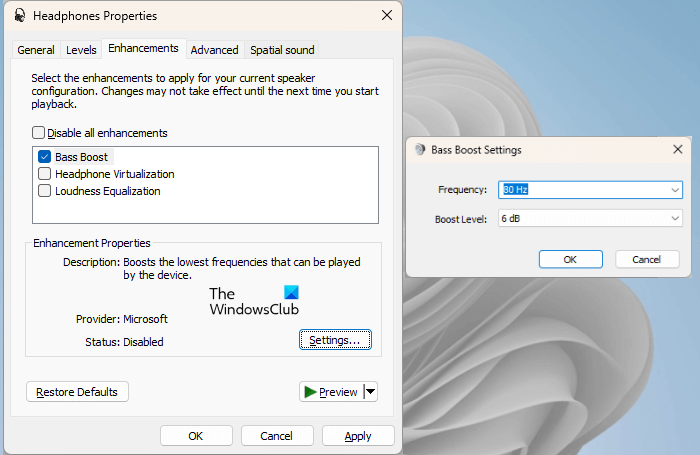
So passen Sie Bässe und Höhen in Windows 11 über die Einstellungen an:
- Öffnen Sie die Windows 11-Einstellungen.
- Gehe zu “System > Ton.“
- Scrollen Sie nach unten und klicken Sie Weitere Toneinstellungen.
- Das Fenster „Soundeinstellungen“ wird angezeigt.
- Wähle aus Wiedergabe Tab.
- Klicken Sie mit der rechten Maustaste auf Ihr Audiogerät und wählen Sie es aus Eigenschaften.
- Gehe zum Verbesserungen Tab.
- Deaktivieren Sie „Alle Erweiterungen deaktivieren”-Kontrollkästchen (falls es bereits ausgewählt ist).
- Wähle aus Bass-Boost Kontrollkästchen.
- Wenn Sie die Frequenz und den Verstärkungsgrad des Basses ändern möchten, klicken Sie auf Einstellungen Schaltfläche unten rechts
- Wenn Sie fertig sind, klicken Sie auf Anwenden und dann klicken OK.
Lesen: So deaktivieren oder aktivieren Sie den Lautstärkeausgleich in Windows
Sie können einen Equalizer verwenden, um sowohl Bässe als auch Höhen in Windows 11 anzupassen. Wenn die Registerkarte „Verbesserung“ fehlt oder die Einstellung „Loudness Equalization“ auf Ihrem System fehlt, müssen Sie Software von Drittanbietern verwenden, um die Höhen anzupassen.
2]Passen Sie Bässe und Höhen über die Sound Equalizer-Software an
Wie oben beschrieben, ist Bass der Ton mit niedrigeren Frequenzen und Treble der Ton mit höheren Frequenzen. Sie können kostenlose Sound- und Audio-Equalizer-Software verwenden, um Bässe und Höhen anzupassen.
Bass hat einen Frequenzbereich zwischen etwa 50 Hz und 600 Hz. Unter Höhen versteht man den Ton mit einer höheren Frequenz in Kilo-Hz. Wenn Sie also die Höhen anpassen möchten, halten Sie die Bassfrequenzen auf dem Normalwert und erhöhen oder verringern Sie die Höhenfrequenzen.
Lesen: Keine Bass-Boost-Option in Windows 11
Wie ändere ich Soundeffekte in Windows 11?
Sie können Soundeffekte in Windows 11 über die Einstellungen ändern. Öffnen Sie die Windows 11-Einstellungen und gehen Sie zu „System > Ton.“ Wählen Sie Ihr Ausgabe-Audiogerät aus. Hier können Sie das Audioformat ändern, den Ton des linken und rechten Kanals ändern, Audioverbesserungen aktivieren und deaktivieren, räumlichen Sound aktivieren und deaktivieren usw.
Lesen: So konfigurieren Sie den Equalizer in der Media Player-App unter Windows
Hat Windows 11 Audioprobleme?
Windows 11 hat keine Audioprobleme. Sie können Ihr Musikerlebnis verbessern, indem Sie die Soundeffekte entsprechend Ihren Anforderungen ändern. Sollten jedoch unter Windows 11 Audioprobleme auftreten, können Sie solche Soundprobleme beheben. Am häufigsten treten Audioprobleme aufgrund beschädigter Audiotreiber oder falscher Audioformate auf.
Lesen Sie weiter: Razer 7.1 Surround Sound funktioniert unter Windows 11 nicht.







